- Pengarang Lauren Nevill [email protected].
- Public 2023-12-16 18:54.
- Diubah suai terakhir 2025-01-23 15:22.
Pada masa ini, sebilangan besar laman web terdapat di Internet, selalunya mengandungi puluhan dan ratusan juta halaman. Banyak webmaster mencipta sumber baru setiap hari. Sebilangan sarjana ini adalah profesional. Sebilangan dari mereka hanya mengambil langkah pertama dalam bidang pengembangan web, membingungkan soalan paling mudah. Tetapi selalunya jalan menuju kejayaan bermula dengan soalan seperti bagaimana membuat halaman baru di laman web.
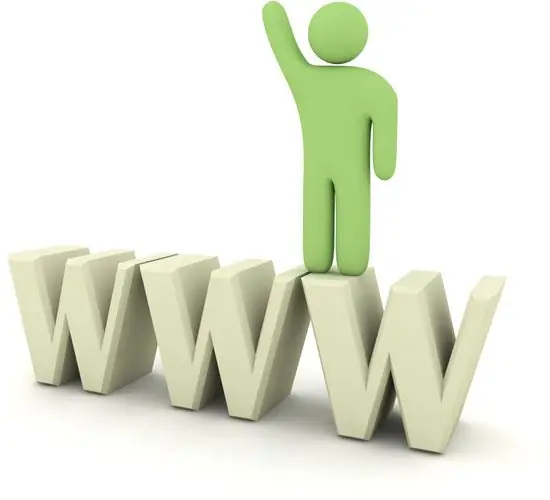
Ia perlu
- - penyemak imbas;
- - Sambungan internet;
- - mungkin penyunting teks;
- - mungkin kelayakan untuk mengakses panel pentadbir CMS.
Arahan
Langkah 1
Siapkan semua kandungan yang akan diletakkan di halaman baru laman web ini. Buat kandungan. Tulis teks dengan semua tajuk, tajuk utama, nota kaki dan nota. Sediakan data jadual dalam format yang sesuai.
Sibukkan diri dengan kandungan persembahan. Sekiranya terdapat grafik yang akan menggambarkan maklumat yang terkandung dalam teks halaman, bawa mereka ke resolusi yang mana mereka akan hadir di laman web ini. Untuk ini, gunakan penyunting grafik yang membolehkan anda menskalakan gambar dengan interpolasi, misalnya, GIMP. Sekiranya video akan disematkan di halaman, proseskannya di penyunting video.
Langkah 2
Pertimbangkan susun atur halaman. Tentukan bagaimana kandungan teks akan berada di atasnya, di mana gambar, jadual, gambar rajah akan berada. Tentukan pilihan penjajaran dan aliran teks untuk setiap objek terbenam.
Langkah 3
Letakkan kandungan pembentangan halaman masa depan di Internet. Kirim gambar. Muat naik ke pelayan anda atau salah satu laman web hosting foto yang membenarkan pautan panas. Imej boleh dimuat naik ke pelayan menggunakan klien FTP. Sekiranya laman web ini menjalankan CMS dan mempunyai fungsi memuat naik fail, mungkin lebih senang menggunakannya. Muat naik video ke pelayan (jika anda mempunyai pemain flash anda sendiri) atau hosting video, misalnya, YouTube atau RuTube. Dapatkan dan simpan pautan terus ke setiap elemen kandungan persembahan.
Langkah 4
Susun atur halaman. Buat fail teks, masukkan isi halaman masa depan ke dalamnya. Lengkapkan teks dengan markup. Jenis markup, dan, dengan demikian, tindakan yang berkaitan dengan tata letak, bergantung pada jenis laman web. Untuk laman web yang statik, anda perlu menghasilkan markup HTML yang lengkap (spesifikasi HTML boleh didapati di w3c.org). Untuk laman web yang menjalankan CMS, penanda bergantung pada jenis sistem. Biasanya, bahagian berasingan dari bantuan CMS dikhaskan untuk pemformatan maklumat, tersedia di laman web pemaju, di panel pentadbiran, dan dalam kit pengedaran perisian.
Langkah 5
Buat halaman baru di laman web ini. Sekiranya laman web ini statik, ganti nama fail yang dibuat pada langkah sebelumnya menjadi htm atau html. Muat naik ke pelayan di folder yang dikehendaki. Ubah fail lain untuk dipautkan ke halaman baru.
Sekiranya laman web ini dikendalikan oleh CMS, log masuk ke panel pentadbirnya dan pergi ke bahagian untuk membuat dokumen baru. Pilih jenis dokumen, jika perlu, dan kedudukannya dalam struktur maya laman web ini. Salin kandungan yang disediakan ke dalam kotak teks yang dimaksudkan. Simpan dokumen anda.






